[TIPS] How To Recover And Lock Note On iPhone iOS 14
Summary: The article below will show iPhone users how to lock notes and recover any lost important notes from iPhone using Bitwar iPhone Data Recovery Software!
Table of Contents
Overview of Notes on iPhone Device
Every iPhone user will use the Note app on their phone to record or save important notes to prevent forgotten or loss. Besides, users keep the notes as privacy in life to prevent other users from viewing them, therefore we will show you how to lock your important notes on your iPhone and recover them in case you accidentally delete or formatted your iPhone device!
Methods to Lock Notes on iPhone iOS 14
We will show you some other useful tips for locking your notes on your iPhone and all these tips are effective for all iPhone models such as iPhone 7, iPhone 8, iPhone 8+, iPhone X, iPhone XR, iPhone 11, iPhone 12, iPhone 12 Pro Max, and others.
Tip 1: Lock Note
Follow the steps below to secure your notes from being accessed by other unknowns.
Step 1: Go to the Notes App on your iPhone.
Step 2: Select the note and click the settings icon from the top right corner.
Step 3: Click the Lock icon to lock the particular note.
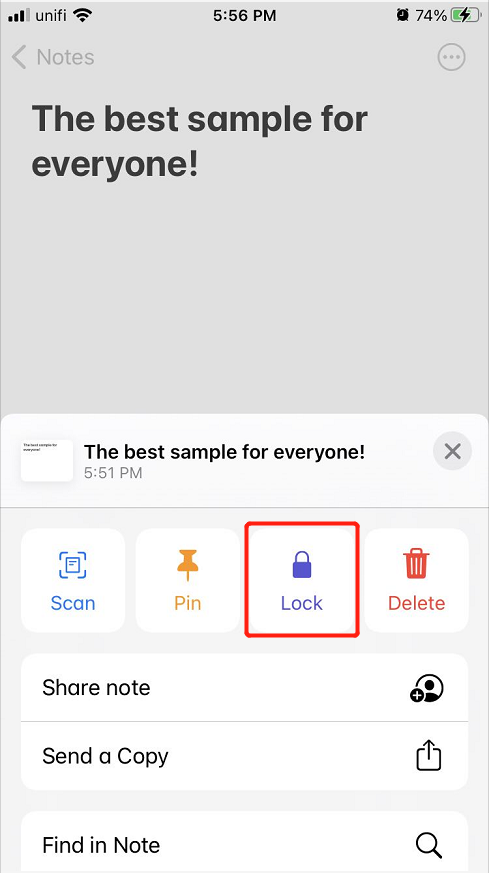
Step 4: Type in the password you want and hint to remind yourself of the password. (You can turn on Touch ID To for better accessibility)
Tip 2: Change Lock Password
In case you need to change the Lock password, follow the steps here to change it.
Step 1: Proceed to your iPhone Settings App and scroll down to open the Notes settings.
Step 2: Click on Password and click the Change Password option.
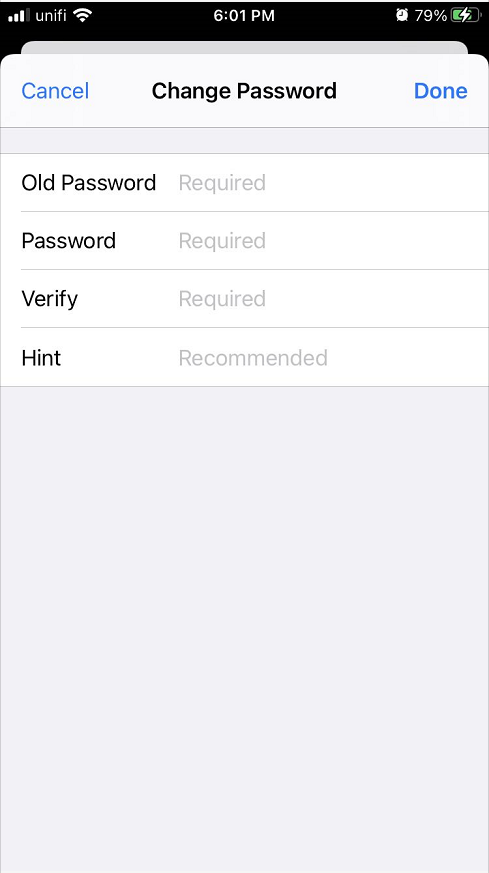
Step 3: Type in your old password and enter the new password.
Step 4: Click Done to save the fresh change on your iPhone.
Tip 3: Remove Note Lock Password
Some users may want to remove the lock in the future, don’t worry we will show you the steps here to remove it.
Step 1: Go back to the Notes app again and look for the protected note.
Step 2: Select and enter the password to view it.
Step 3: Click the settings icon from the top right corner and click the Remove icon to remove the password.
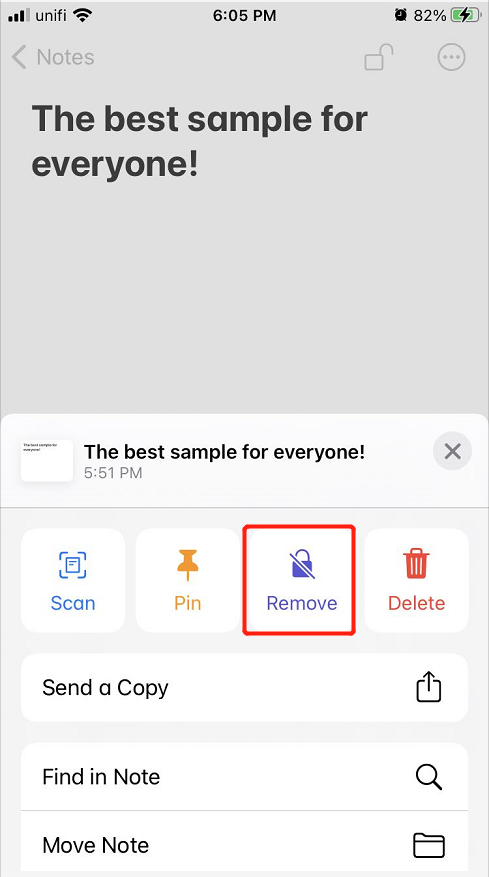
Bonus Tips: Recover Lost Notes from iPhone
Suppose that you are facing lost notes on your iPhone because of accidental delete, damage, format, or other reasons, you will need to use Bitwar iPhone Data Recovery to recover the lost notes back immediately because the notes still exist on your iPhone waiting for new notes to replace them!
We recommend using the iPhone Data Recovery Software because it can retrieve many file types on iPhone which include photos, mp4, mp3, videos, calendars, notes, and others. So follow the steps below to recover any lost notes from your iPhone device.
Step 1: Go to Bitwarsoft Download Center to Download and Install the iPhone data recovery software.
Step 2: Connect the iPhone to your PC and run the software.

Step 3: Select the file types that are lost and click Start Scan.

Step 4: Preview the scan results and click the Recover to Computer button to retrieve the lost notes.

Lock iPhone Notes Now!
So when you are thinking about protecting your important notes on your iPhone device, you can follow the method given above to finish the job and in case you lost any important notes, remember to use Bitwar iPhone Data Recovery to restore the lost notes back easily on your iPhone!
Previous Article
4 Best Methods To Fix iTunes Won’t Backup iPhone On iOS 14 Summary: The article below will show iPhone users how to lock notes and recover any lost important notes from iPhone...Next Article
Quick Fix: Live Wallpaper Not Working On iPhone iOS 14 Summary: The article below will show iPhone users how to lock notes and recover any lost important notes from iPhone...
About Bitwar iPhone Data Recovery
3 Steps to recover photos, videos, contacts, call logs, notes, messages, reminders and calendars, Safari bookmarks, etc. from iPhone/iPad/iPod Touch.
Learn More
